USB port JEEP COMPASS 2019 Käyttö- ja huolto-ohjekirja (in in Finnish)
[x] Cancel search | Manufacturer: JEEP, Model Year: 2019, Model line: COMPASS, Model: JEEP COMPASS 2019Pages: 379, PDF Size: 6.46 MB
Page 210 of 379
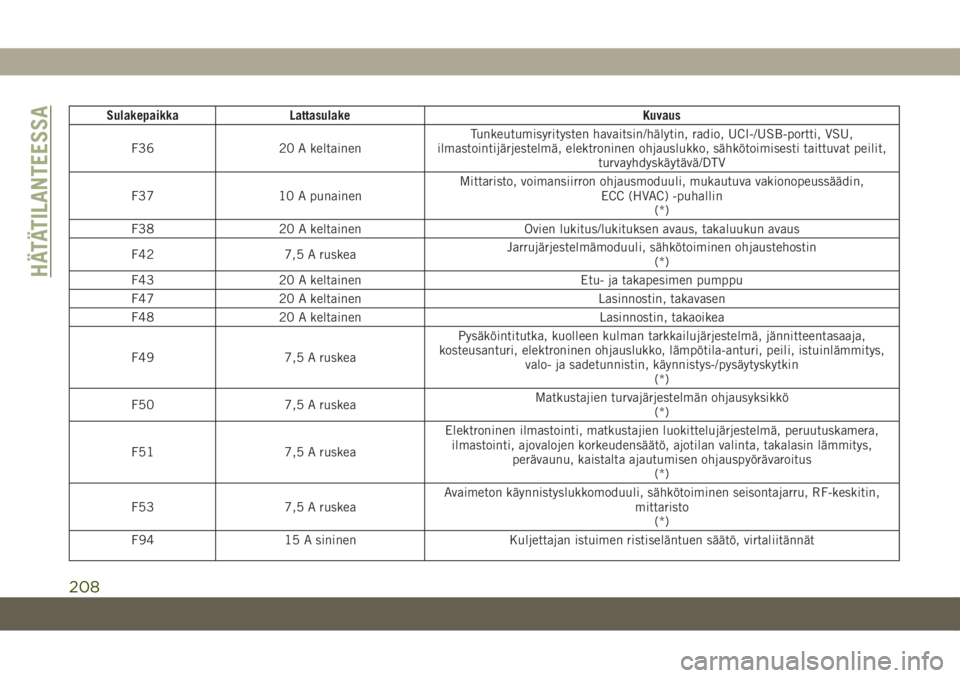
Sulakepaikka Lattasulake Kuvaus
F36 20 A keltainenTunkeutumisyritysten havaitsin/hälytin, radio, UCI-/USB-portti, VSU,
ilmastointijärjestelmä, elektroninen ohjauslukko, sähkötoimisesti taittuvat peilit,
turvayhdyskäytävä/DTV
F37 10 A punainenMittaristo, voimansiirron ohjausmoduuli, mukautuva vakionopeussäädin,
ECC (HVAC) -puhallin
(*)
F38 20 A keltainen Ovien lukitus/lukituksen avaus, takaluukun avaus
F42 7,5 A ruskeaJarrujärjestelmämoduuli, sähkötoiminen ohjaustehostin
(*)
F43 20 A keltainen Etu- ja takapesimen pumppu
F47 20 A keltainen Lasinnostin, takavasen
F48 20 A keltainen Lasinnostin, takaoikea
F49 7,5 A ruskeaPysäköintitutka, kuolleen kulman tarkkailujärjestelmä, jännitteentasaaja,
kosteusanturi, elektroninen ohjauslukko, lämpötila-anturi, peili, istuinlämmitys,
valo- ja sadetunnistin, käynnistys-/pysäytyskytkin
(*)
F50 7,5 A ruskeaMatkustajien turvajärjestelmän ohjausyksikkö
(*)
F51 7,5 A ruskeaElektroninen ilmastointi, matkustajien luokittelujärjestelmä, peruutuskamera,
ilmastointi, ajovalojen korkeudensäätö, ajotilan valinta, takalasin lämmitys,
perävaunu, kaistalta ajautumisen ohjauspyörävaroitus
(*)
F53 7,5 A ruskeaAvaimeton käynnistyslukkomoduuli, sähkötoiminen seisontajarru, RF-keskitin,
mittaristo
(*)
F94 15 A sininen Kuljettajan istuimen ristiseläntuen säätö, virtaliitännät
HÄTÄTILANTEESSA
208
Page 299 of 379
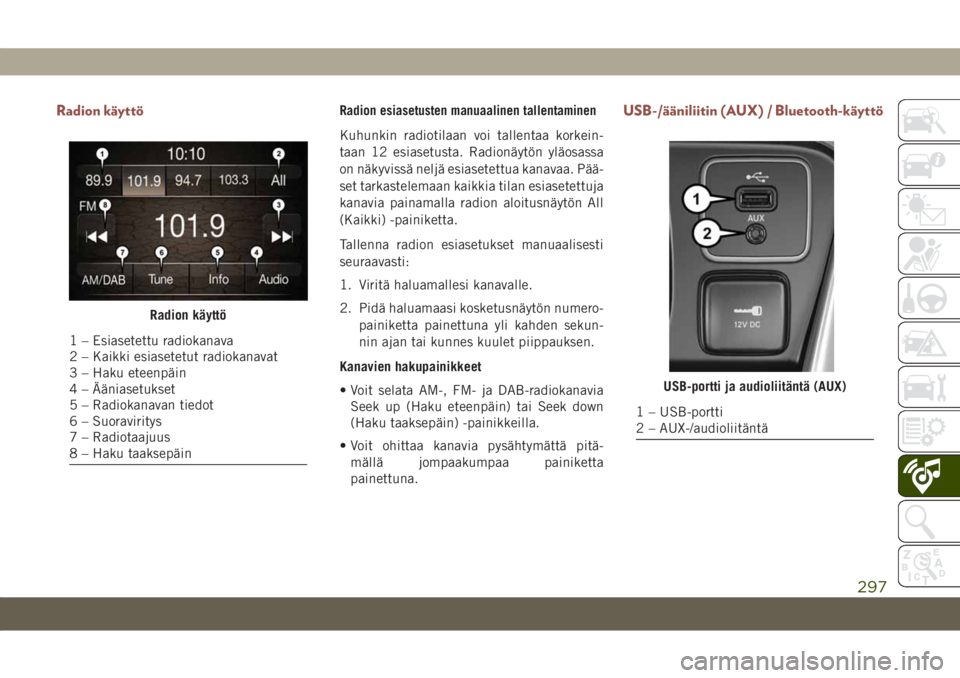
Radion käyttöRadion esiasetusten manuaalinen tallentaminen
Kuhunkin radiotilaan voi tallentaa korkein-
taan 12 esiasetusta. Radionäytön yläosassa
on näkyvissä neljä esiasetettua kanavaa. Pää-
set tarkastelemaan kaikkia tilan esiasetettuja
kanavia painamalla radion aloitusnäytön All
(Kaikki) -painiketta.
Tallenna radion esiasetukset manuaalisesti
seuraavasti:
1. Viritä haluamallesi kanavalle.
2. Pidä haluamaasi kosketusnäytön numero-
painiketta painettuna yli kahden sekun-
nin ajan tai kunnes kuulet piippauksen.
Kanavien hakupainikkeet
• Voit selata AM-, FM- ja DAB-radiokanavia
Seek up (Haku eteenpäin) tai Seek down
(Haku taaksepäin) -painikkeilla.
• Voit ohittaa kanavia pysähtymättä pitä-
mällä jompaakumpaa painiketta
painettuna.
USB-/ääniliitin (AUX) / Bluetooth-käyttö
Radion käyttö
1 – Esiasetettu radiokanava
2 – Kaikki esiasetetut radiokanavat
3 – Haku eteenpäin
4 – Ääniasetukset
5 – Radiokanavan tiedot
6 – Suoraviritys
7 – Radiotaajuus
8 – Haku taaksepäin
USB-portti ja audioliitäntä (AUX)
1 – USB-portti
2 – AUX-/audioliitäntä
297
Page 300 of 379
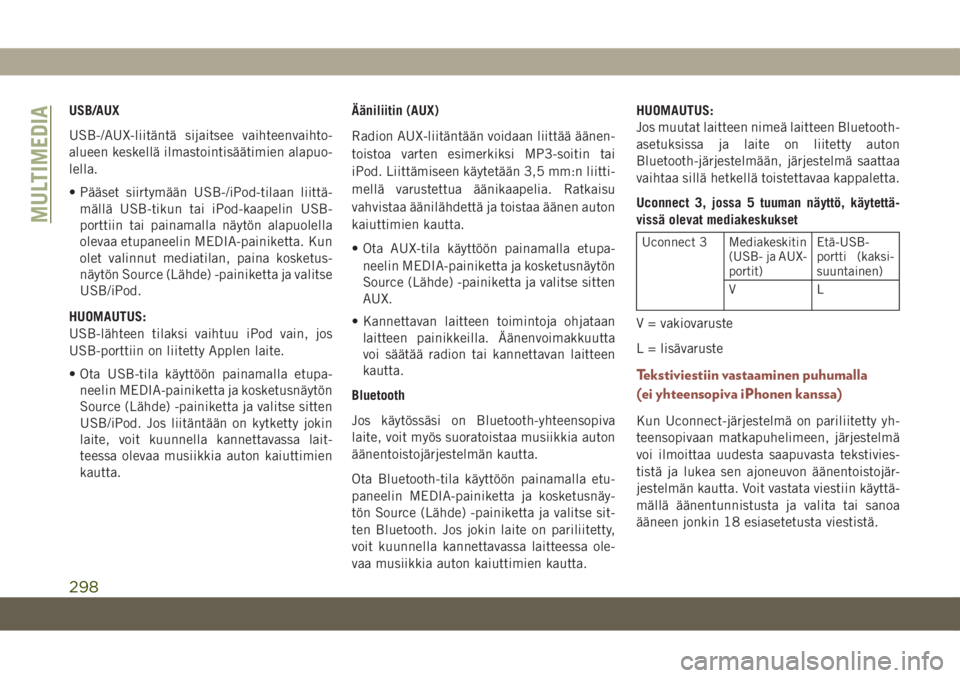
USB/AUX
USB-/AUX-liitäntä sijaitsee vaihteenvaihto-
alueen keskellä ilmastointisäätimien alapuo-
lella.
• Pääset siirtymään USB-/iPod-tilaan liittä-
mällä USB-tikun tai iPod-kaapelin USB-
porttiin tai painamalla näytön alapuolella
olevaa etupaneelin MEDIA-painiketta. Kun
olet valinnut mediatilan, paina kosketus-
näytön Source (Lähde) -painiketta ja valitse
USB/iPod.
HUOMAUTUS:
USB-lähteen tilaksi vaihtuu iPod vain, jos
USB-porttiin on liitetty Applen laite.
• Ota USB-tila käyttöön painamalla etupa-
neelin MEDIA-painiketta ja kosketusnäytön
Source (Lähde) -painiketta ja valitse sitten
USB/iPod. Jos liitäntään on kytketty jokin
laite, voit kuunnella kannettavassa lait-
teessa olevaa musiikkia auton kaiuttimien
kautta.Ääniliitin (AUX)
Radion AUX-liitäntään voidaan liittää äänen-
toistoa varten esimerkiksi MP3-soitin tai
iPod. Liittämiseen käytetään 3,5 mm:n liitti-
mellä varustettua äänikaapelia. Ratkaisu
vahvistaa äänilähdettä ja toistaa äänen auton
kaiuttimien kautta.
• Ota AUX-tila käyttöön painamalla etupa-
neelin MEDIA-painiketta ja kosketusnäytön
Source (Lähde) -painiketta ja valitse sitten
AUX.
• Kannettavan laitteen toimintoja ohjataan
laitteen painikkeilla. Äänenvoimakkuutta
voi säätää radion tai kannettavan laitteen
kautta.
Bluetooth
Jos käytössäsi on Bluetooth-yhteensopiva
laite, voit myös suoratoistaa musiikkia auton
äänentoistojärjestelmän kautta.
Ota Bluetooth-tila käyttöön painamalla etu-
paneelin MEDIA-painiketta ja kosketusnäy-
tön Source (Lähde) -painiketta ja valitse sit-
ten Bluetooth. Jos jokin laite on pariliitetty,
voit kuunnella kannettavassa laitteessa ole-
vaa musiikkia auton kaiuttimien kautta.HUOMAUTUS:
Jos muutat laitteen nimeä laitteen Bluetooth-
asetuksissa ja laite on liitetty auton
Bluetooth-järjestelmään, järjestelmä saattaa
vaihtaa sillä hetkellä toistettavaa kappaletta.
Uconnect 3, jossa 5 tuuman näyttö, käytettä-
vissä olevat mediakeskukset
Uconnect 3 Mediakeskitin
(USB- ja AUX-
portit)Etä-USB-
portti (kaksi-
suuntainen)
VL
V = vakiovaruste
L = lisävaruste
Tekstiviestiin vastaaminen puhumalla
(ei yhteensopiva iPhonen kanssa)
Kun Uconnect-järjestelmä on pariliitetty yh-
teensopivaan matkapuhelimeen, järjestelmä
voi ilmoittaa uudesta saapuvasta tekstivies-
tistä ja lukea sen ajoneuvon äänentoistojär-
jestelmän kautta. Voit vastata viestiin käyttä-
mällä äänentunnistusta ja valita tai sanoa
ääneen jonkin 18 esiasetetusta viestistä.
MULTIMEDIA
298
Page 306 of 379
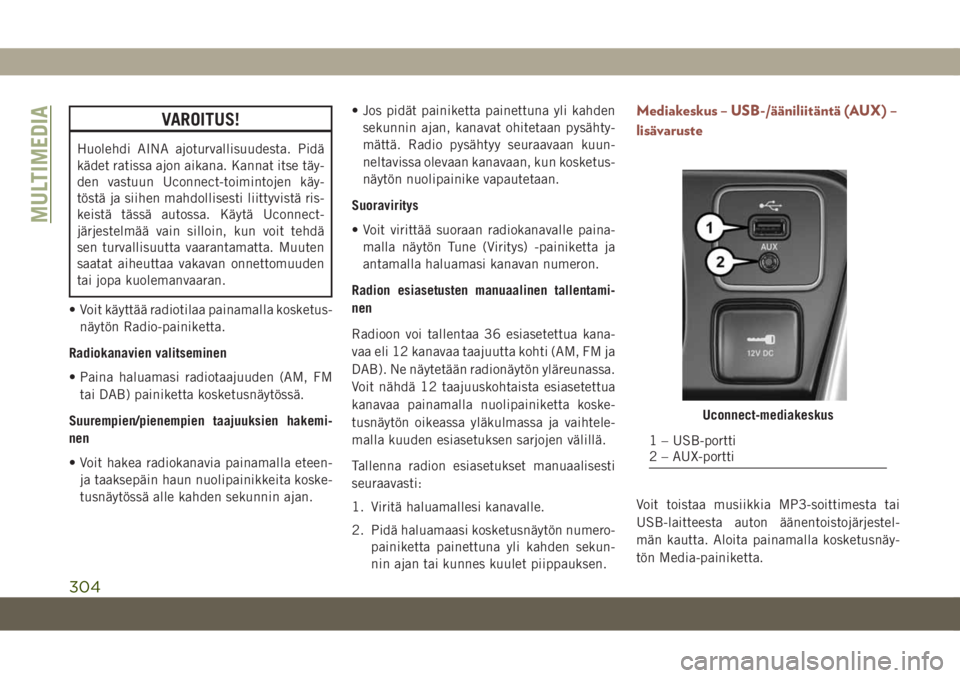
VAROITUS!
Huolehdi AINA ajoturvallisuudesta. Pidä
kädet ratissa ajon aikana. Kannat itse täy-
den vastuun Uconnect-toimintojen käy-
töstä ja siihen mahdollisesti liittyvistä ris-
keistä tässä autossa. Käytä Uconnect-
järjestelmää vain silloin, kun voit tehdä
sen turvallisuutta vaarantamatta. Muuten
saatat aiheuttaa vakavan onnettomuuden
tai jopa kuolemanvaaran.
• Voit käyttää radiotilaa painamalla kosketus-
näytön Radio-painiketta.
Radiokanavien valitseminen
• Paina haluamasi radiotaajuuden (AM, FM
tai DAB) painiketta kosketusnäytössä.
Suurempien/pienempien taajuuksien hakemi-
nen
• Voit hakea radiokanavia painamalla eteen-
ja taaksepäin haun nuolipainikkeita koske-
tusnäytössä alle kahden sekunnin ajan.• Jos pidät painiketta painettuna yli kahden
sekunnin ajan, kanavat ohitetaan pysähty-
mättä. Radio pysähtyy seuraavaan kuun-
neltavissa olevaan kanavaan, kun kosketus-
näytön nuolipainike vapautetaan.
Suoraviritys
• Voit virittää suoraan radiokanavalle paina-
malla näytön Tune (Viritys) -painiketta ja
antamalla haluamasi kanavan numeron.
Radion esiasetusten manuaalinen tallentami-
nen
Radioon voi tallentaa 36 esiasetettua kana-
vaa eli 12 kanavaa taajuutta kohti (AM, FM ja
DAB). Ne näytetään radionäytön yläreunassa.
Voit nähdä 12 taajuuskohtaista esiasetettua
kanavaa painamalla nuolipainiketta koske-
tusnäytön oikeassa yläkulmassa ja vaihtele-
malla kuuden esiasetuksen sarjojen välillä.
Tallenna radion esiasetukset manuaalisesti
seuraavasti:
1. Viritä haluamallesi kanavalle.
2. Pidä haluamaasi kosketusnäytön numero-
painiketta painettuna yli kahden sekun-
nin ajan tai kunnes kuulet piippauksen.
Mediakeskus – USB-/ääniliitäntä (AUX) –
lisävaruste
Voit toistaa musiikkia MP3-soittimesta tai
USB-laitteesta auton äänentoistojärjestel-
män kautta. Aloita painamalla kosketusnäy-
tön Media-painiketta.
Uconnect-mediakeskus
1 – USB-portti
2 – AUX-portti
MULTIMEDIA
304
Page 308 of 379
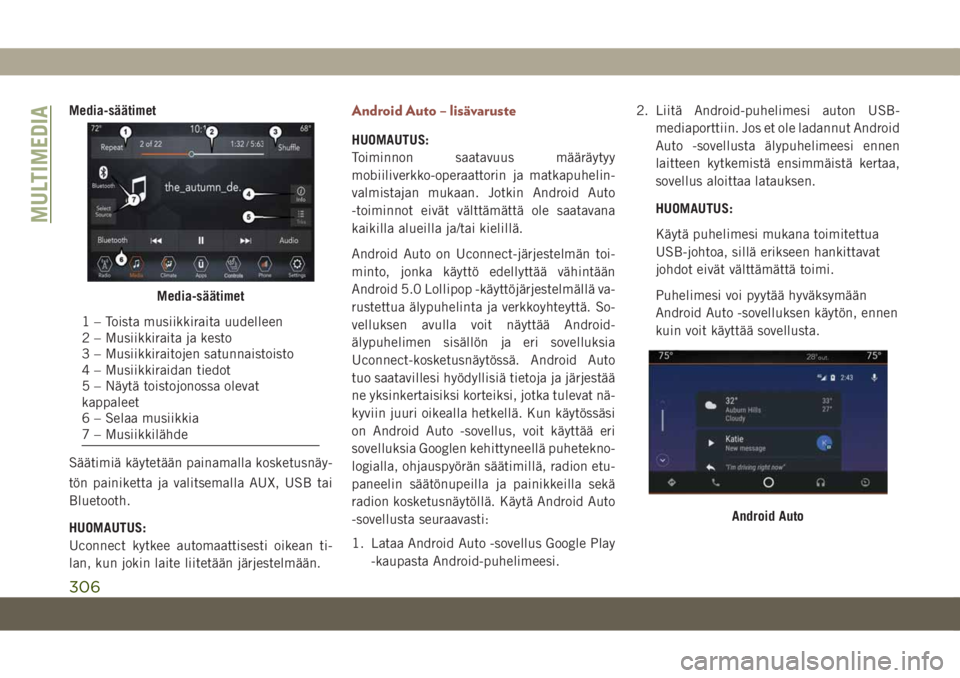
Media-säätimet
Säätimiä käytetään painamalla kosketusnäy-
tön painiketta ja valitsemalla AUX, USB tai
Bluetooth.
HUOMAUTUS:
Uconnect kytkee automaattisesti oikean ti-
lan, kun jokin laite liitetään järjestelmään.Android Auto – lisävaruste
HUOMAUTUS:
Toiminnon saatavuus määräytyy
mobiiliverkko-operaattorin ja matkapuhelin-
valmistajan mukaan. Jotkin Android Auto
-toiminnot eivät välttämättä ole saatavana
kaikilla alueilla ja/tai kielillä.
Android Auto on Uconnect-järjestelmän toi-
minto, jonka käyttö edellyttää vähintään
Android 5.0 Lollipop -käyttöjärjestelmällä va-
rustettua älypuhelinta ja verkkoyhteyttä. So-
velluksen avulla voit näyttää Android-
älypuhelimen sisällön ja eri sovelluksia
Uconnect-kosketusnäytössä. Android Auto
tuo saatavillesi hyödyllisiä tietoja ja järjestää
ne yksinkertaisiksi korteiksi, jotka tulevat nä-
kyviin juuri oikealla hetkellä. Kun käytössäsi
on Android Auto -sovellus, voit käyttää eri
sovelluksia Googlen kehittyneellä puhetekno-
logialla, ohjauspyörän säätimillä, radion etu-
paneelin säätönupeilla ja painikkeilla sekä
radion kosketusnäytöllä. Käytä Android Auto
-sovellusta seuraavasti:
1. Lataa Android Auto -sovellus Google Play
-kaupasta Android-puhelimeesi.2. Liitä Android-puhelimesi auton USB-
mediaporttiin. Jos et ole ladannut Android
Auto -sovellusta älypuhelimeesi ennen
laitteen kytkemistä ensimmäistä kertaa,
sovellus aloittaa latauksen.
HUOMAUTUS:
Käytä puhelimesi mukana toimitettua
USB-johtoa, sillä erikseen hankittavat
johdot eivät välttämättä toimi.
Puhelimesi voi pyytää hyväksymään
Android Auto -sovelluksen käytön, ennen
kuin voit käyttää sovellusta.
Media-säätimet
1 – Toista musiikkiraita uudelleen
2 – Musiikkiraita ja kesto
3 – Musiikkiraitojen satunnaistoisto
4 – Musiikkiraidan tiedot
5 – Näytä toistojonossa olevat
kappaleet
6 – Selaa musiikkia
7 – Musiikkilähde
Android Auto
MULTIMEDIA
306
Page 309 of 379
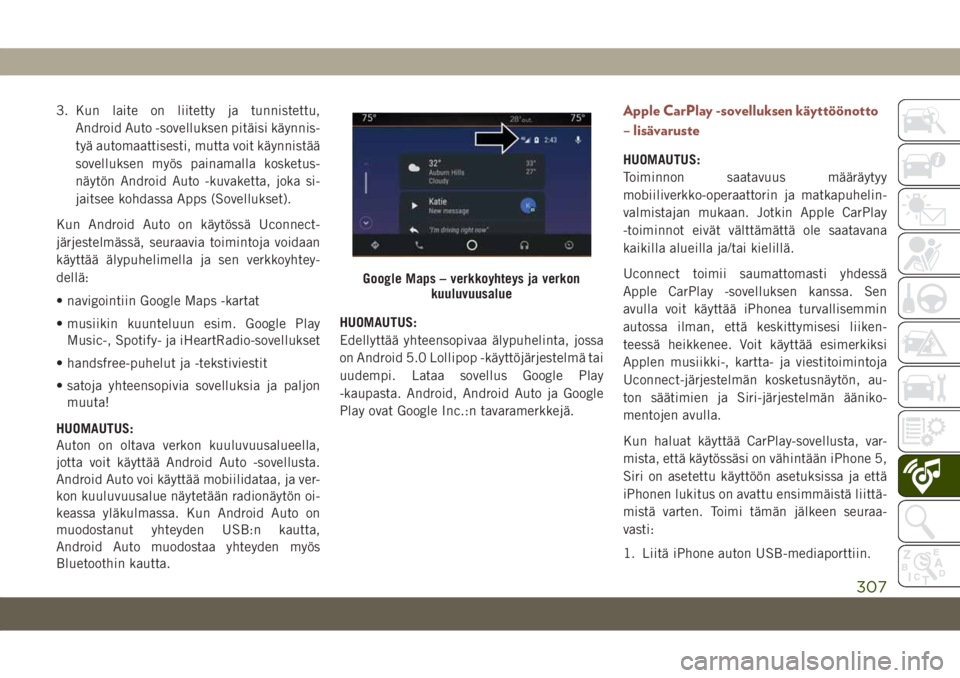
3. Kun laite on liitetty ja tunnistettu,
Android Auto -sovelluksen pitäisi käynnis-
tyä automaattisesti, mutta voit käynnistää
sovelluksen myös painamalla kosketus-
näytön Android Auto -kuvaketta, joka si-
jaitsee kohdassa Apps (Sovellukset).
Kun Android Auto on käytössä Uconnect-
järjestelmässä, seuraavia toimintoja voidaan
käyttää älypuhelimella ja sen verkkoyhtey-
dellä:
• navigointiin Google Maps -kartat
• musiikin kuunteluun esim. Google Play
Music-, Spotify- ja iHeartRadio-sovellukset
• handsfree-puhelut ja -tekstiviestit
• satoja yhteensopivia sovelluksia ja paljon
muuta!
HUOMAUTUS:
Auton on oltava verkon kuuluvuusalueella,
jotta voit käyttää Android Auto -sovellusta.
Android Auto voi käyttää mobiilidataa, ja ver-
kon kuuluvuusalue näytetään radionäytön oi-
keassa yläkulmassa. Kun Android Auto on
muodostanut yhteyden USB:n kautta,
Android Auto muodostaa yhteyden myös
Bluetoothin kautta.HUOMAUTUS:
Edellyttää yhteensopivaa älypuhelinta, jossa
on Android 5.0 Lollipop -käyttöjärjestelmä tai
uudempi. Lataa sovellus Google Play
-kaupasta. Android, Android Auto ja Google
Play ovat Google Inc.:n tavaramerkkejä.Apple CarPlay -sovelluksen käyttöönotto
– lisävaruste
HUOMAUTUS:
Toiminnon saatavuus määräytyy
mobiiliverkko-operaattorin ja matkapuhelin-
valmistajan mukaan. Jotkin Apple CarPlay
-toiminnot eivät välttämättä ole saatavana
kaikilla alueilla ja/tai kielillä.
Uconnect toimii saumattomasti yhdessä
Apple CarPlay -sovelluksen kanssa. Sen
avulla voit käyttää iPhonea turvallisemmin
autossa ilman, että keskittymisesi liiken-
teessä heikkenee. Voit käyttää esimerkiksi
Applen musiikki-, kartta- ja viestitoimintoja
Uconnect-järjestelmän kosketusnäytön, au-
ton säätimien ja Siri-järjestelmän ääniko-
mentojen avulla.
Kun haluat käyttää CarPlay-sovellusta, var-
mista, että käytössäsi on vähintään iPhone 5,
Siri on asetettu käyttöön asetuksissa ja että
iPhonen lukitus on avattu ensimmäistä liittä-
mistä varten. Toimi tämän jälkeen seuraa-
vasti:
1. Liitä iPhone auton USB-mediaporttiin.
Google Maps – verkkoyhteys ja verkon
kuuluvuusalue
307
Page 314 of 379

VAROITUS!
Huolehdi AINA ajoturvallisuudesta. Pidä
kädet ratissa ajon aikana. Kannat itse täy-
den vastuun Uconnect-toimintojen käy-
töstä ja siihen mahdollisesti liittyvistä ris-
keistä tässä autossa. Käytä Uconnect-
järjestelmää vain silloin, kun voit tehdä
sen turvallisuutta vaarantamatta. Muuten
saatat aiheuttaa vakavan onnettomuuden
tai jopa kuolemanvaaran.
• Voit käyttää radiotilaa painamalla kosketus-
näytön Radio-painiketta.
Radiokanavien valitseminen
• Paina haluamasi radiotaajuuden (AM, FM
tai DAB) painiketta kosketusnäytössä.
Suurempien/pienempien taajuuksien hakemi-
nen
• Voit hakea radiokanavia painamalla eteen-
ja taaksepäin haun nuolipainikkeita koske-
tusnäytössä alle kahden sekunnin ajan.• Jos pidät painiketta painettuna yli kahden
sekunnin ajan, kanavat ohitetaan pysähty-
mättä. Radio pysähtyy seuraavaan kuun-
neltavissa olevaan kanavaan, kun kosketus-
näytön nuolipainike vapautetaan.
Suoraviritys
• Voit virittää suoraan radiokanavalle paina-
malla näytön Tune (Viritys) -painiketta ja
antamalla haluamasi kanavan numeron.
Radion esiasetusten manuaalinen tallentami-
nen
Radioon voi tallentaa 36 esiasetettua kana-
vaa eli 12 kanavaa taajuutta kohti (AM, FM ja
DAB). Ne näytetään radionäytön yläreunassa.
Voit nähdä 12 taajuuskohtaista esiasetettua
kanavaa painamalla nuolipainiketta koske-
tusnäytön oikeassa yläkulmassa ja vaihtele-
malla kuuden esiasetuksen sarjojen välillä.
Tallenna radion esiasetukset manuaalisesti
seuraavasti:
1. Viritä haluamallesi kanavalle.
2. Pidä haluamaasi kosketusnäytön numero-
painiketta painettuna yli kahden sekun-
nin ajan tai kunnes kuulet piippauksen.
Mediakeskus – USB-/ääniliitäntä (AUX) –
lisävaruste
Voit toistaa musiikkia MP3-soittimesta tai
USB-laitteesta auton äänentoistojärjestel-
män kautta. Aloita painamalla kosketusnäy-
tön Media-painiketta.
Uconnect-mediakeskus
1 – USB-portti
2 – AUX-portti
MULTIMEDIA
312
Page 316 of 379
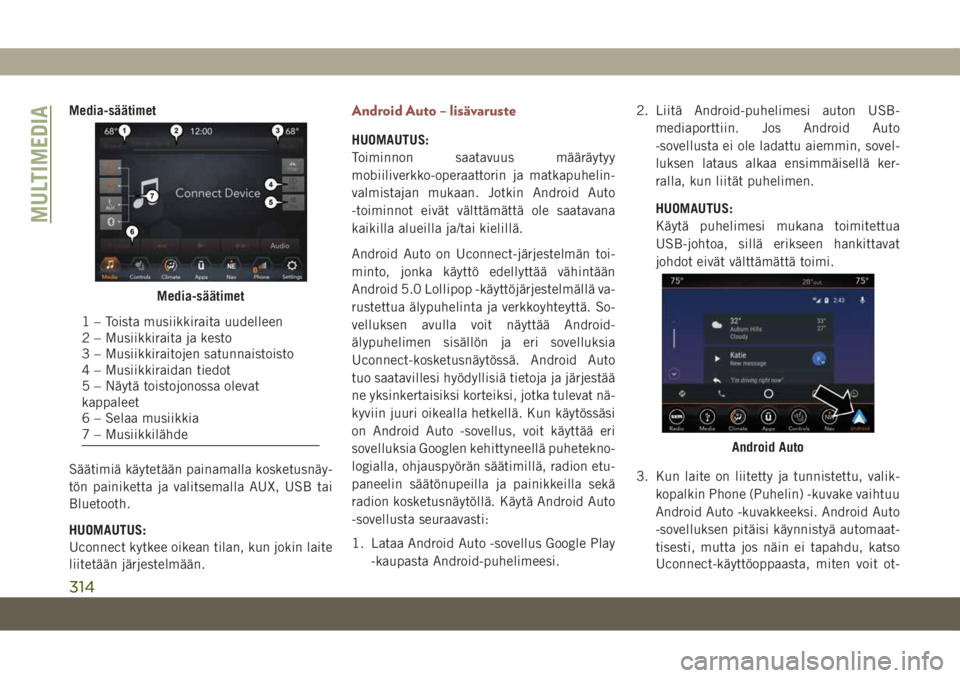
Media-säätimet
Säätimiä käytetään painamalla kosketusnäy-
tön painiketta ja valitsemalla AUX, USB tai
Bluetooth.
HUOMAUTUS:
Uconnect kytkee oikean tilan, kun jokin laite
liitetään järjestelmään.Android Auto – lisävaruste
HUOMAUTUS:
Toiminnon saatavuus määräytyy
mobiiliverkko-operaattorin ja matkapuhelin-
valmistajan mukaan. Jotkin Android Auto
-toiminnot eivät välttämättä ole saatavana
kaikilla alueilla ja/tai kielillä.
Android Auto on Uconnect-järjestelmän toi-
minto, jonka käyttö edellyttää vähintään
Android 5.0 Lollipop -käyttöjärjestelmällä va-
rustettua älypuhelinta ja verkkoyhteyttä. So-
velluksen avulla voit näyttää Android-
älypuhelimen sisällön ja eri sovelluksia
Uconnect-kosketusnäytössä. Android Auto
tuo saatavillesi hyödyllisiä tietoja ja järjestää
ne yksinkertaisiksi korteiksi, jotka tulevat nä-
kyviin juuri oikealla hetkellä. Kun käytössäsi
on Android Auto -sovellus, voit käyttää eri
sovelluksia Googlen kehittyneellä puhetekno-
logialla, ohjauspyörän säätimillä, radion etu-
paneelin säätönupeilla ja painikkeilla sekä
radion kosketusnäytöllä. Käytä Android Auto
-sovellusta seuraavasti:
1. Lataa Android Auto -sovellus Google Play
-kaupasta Android-puhelimeesi.2. Liitä Android-puhelimesi auton USB-
mediaporttiin. Jos Android Auto
-sovellusta ei ole ladattu aiemmin, sovel-
luksen lataus alkaa ensimmäisellä ker-
ralla, kun liität puhelimen.
HUOMAUTUS:
Käytä puhelimesi mukana toimitettua
USB-johtoa, sillä erikseen hankittavat
johdot eivät välttämättä toimi.
3. Kun laite on liitetty ja tunnistettu, valik-
kopalkin Phone (Puhelin) -kuvake vaihtuu
Android Auto -kuvakkeeksi. Android Auto
-sovelluksen pitäisi käynnistyä automaat-
tisesti, mutta jos näin ei tapahdu, katso
Uconnect-käyttöoppaasta, miten voit ot-
Media-säätimet
1 – Toista musiikkiraita uudelleen
2 – Musiikkiraita ja kesto
3 – Musiikkiraitojen satunnaistoisto
4 – Musiikkiraidan tiedot
5 – Näytä toistojonossa olevat
kappaleet
6 – Selaa musiikkia
7 – Musiikkilähde
Android Auto
MULTIMEDIA
314
Page 319 of 379
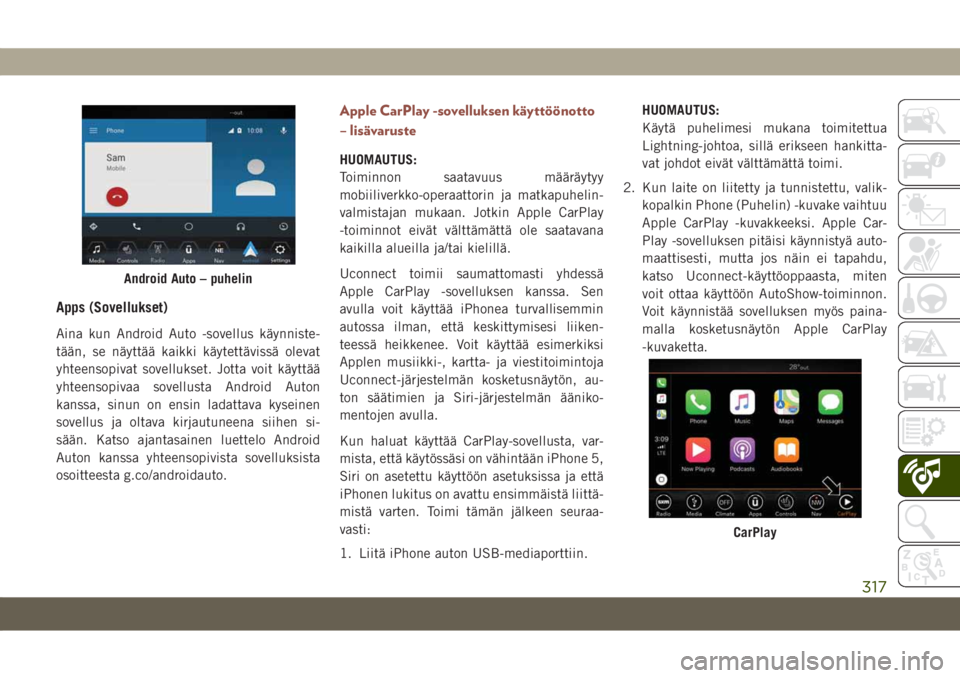
Apps (Sovellukset)
Aina kun Android Auto -sovellus käynniste-
tään, se näyttää kaikki käytettävissä olevat
yhteensopivat sovellukset. Jotta voit käyttää
yhteensopivaa sovellusta Android Auton
kanssa, sinun on ensin ladattava kyseinen
sovellus ja oltava kirjautuneena siihen si-
sään. Katso ajantasainen luettelo Android
Auton kanssa yhteensopivista sovelluksista
osoitteesta g.co/androidauto.
Apple CarPlay -sovelluksen käyttöönotto
– lisävaruste
HUOMAUTUS:
Toiminnon saatavuus määräytyy
mobiiliverkko-operaattorin ja matkapuhelin-
valmistajan mukaan. Jotkin Apple CarPlay
-toiminnot eivät välttämättä ole saatavana
kaikilla alueilla ja/tai kielillä.
Uconnect toimii saumattomasti yhdessä
Apple CarPlay -sovelluksen kanssa. Sen
avulla voit käyttää iPhonea turvallisemmin
autossa ilman, että keskittymisesi liiken-
teessä heikkenee. Voit käyttää esimerkiksi
Applen musiikki-, kartta- ja viestitoimintoja
Uconnect-järjestelmän kosketusnäytön, au-
ton säätimien ja Siri-järjestelmän ääniko-
mentojen avulla.
Kun haluat käyttää CarPlay-sovellusta, var-
mista, että käytössäsi on vähintään iPhone 5,
Siri on asetettu käyttöön asetuksissa ja että
iPhonen lukitus on avattu ensimmäistä liittä-
mistä varten. Toimi tämän jälkeen seuraa-
vasti:
1. Liitä iPhone auton USB-mediaporttiin.HUOMAUTUS:
Käytä puhelimesi mukana toimitettua
Lightning-johtoa, sillä erikseen hankitta-
vat johdot eivät välttämättä toimi.
2. Kun laite on liitetty ja tunnistettu, valik-
kopalkin Phone (Puhelin) -kuvake vaihtuu
Apple CarPlay -kuvakkeeksi. Apple Car-
Play -sovelluksen pitäisi käynnistyä auto-
maattisesti, mutta jos näin ei tapahdu,
katso Uconnect-käyttöoppaasta, miten
voit ottaa käyttöön AutoShow-toiminnon.
Voit käynnistää sovelluksen myös paina-
malla kosketusnäytön Apple CarPlay
-kuvaketta.
Android Auto – puhelin
CarPlay
317
Page 347 of 379
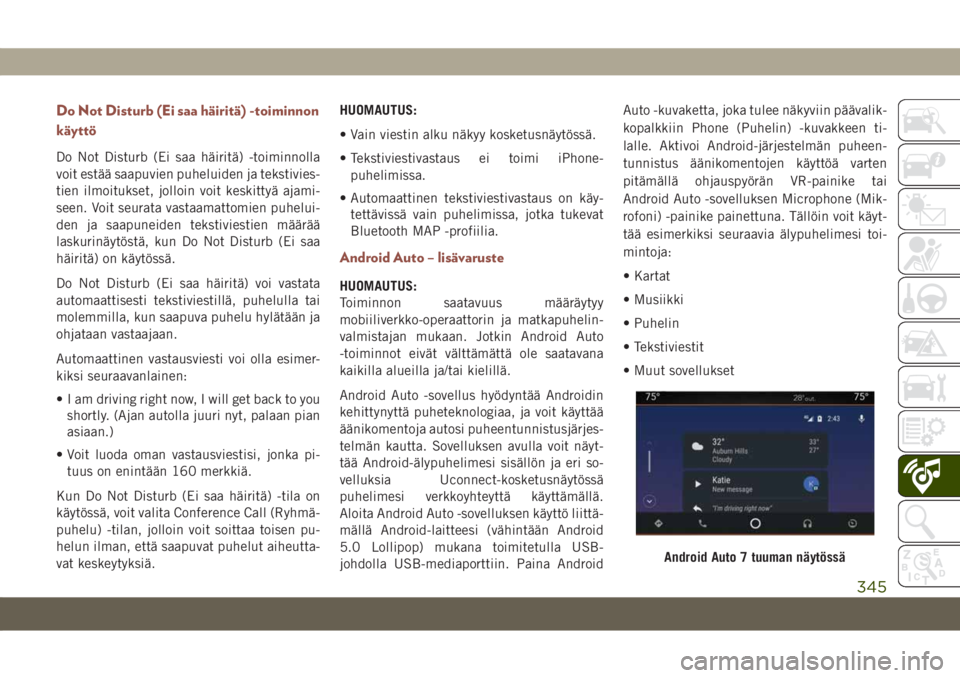
Do Not Disturb (Ei saa häiritä) -toiminnon
käyttö
Do Not Disturb (Ei saa häiritä) -toiminnolla
voit estää saapuvien puheluiden ja tekstivies-
tien ilmoitukset, jolloin voit keskittyä ajami-
seen. Voit seurata vastaamattomien puhelui-
den ja saapuneiden tekstiviestien määrää
laskurinäytöstä, kun Do Not Disturb (Ei saa
häiritä) on käytössä.
Do Not Disturb (Ei saa häiritä) voi vastata
automaattisesti tekstiviestillä, puhelulla tai
molemmilla, kun saapuva puhelu hylätään ja
ohjataan vastaajaan.
Automaattinen vastausviesti voi olla esimer-
kiksi seuraavanlainen:
• I am driving right now, I will get back to you
shortly. (Ajan autolla juuri nyt, palaan pian
asiaan.)
• Voit luoda oman vastausviestisi, jonka pi-
tuus on enintään 160 merkkiä.
Kun Do Not Disturb (Ei saa häiritä) -tila on
käytössä, voit valita Conference Call (Ryhmä-
puhelu) -tilan, jolloin voit soittaa toisen pu-
helun ilman, että saapuvat puhelut aiheutta-
vat keskeytyksiä.HUOMAUTUS:
• Vain viestin alku näkyy kosketusnäytössä.
• Tekstiviestivastaus ei toimi iPhone-
puhelimissa.
• Automaattinen tekstiviestivastaus on käy-
tettävissä vain puhelimissa, jotka tukevat
Bluetooth MAP -profiilia.
Android Auto – lisävaruste
HUOMAUTUS:
Toiminnon saatavuus määräytyy
mobiiliverkko-operaattorin ja matkapuhelin-
valmistajan mukaan. Jotkin Android Auto
-toiminnot eivät välttämättä ole saatavana
kaikilla alueilla ja/tai kielillä.
Android Auto -sovellus hyödyntää Androidin
kehittynyttä puheteknologiaa, ja voit käyttää
äänikomentoja autosi puheentunnistusjärjes-
telmän kautta. Sovelluksen avulla voit näyt-
tää Android-älypuhelimesi sisällön ja eri so-
velluksia Uconnect-kosketusnäytössä
puhelimesi verkkoyhteyttä käyttämällä.
Aloita Android Auto -sovelluksen käyttö liittä-
mällä Android-laitteesi (vähintään Android
5.0 Lollipop) mukana toimitetulla USB-
johdolla USB-mediaporttiin. Paina AndroidAuto -kuvaketta, joka tulee näkyviin päävalik-
kopalkkiin Phone (Puhelin) -kuvakkeen ti-
lalle. Aktivoi Android-järjestelmän puheen-
tunnistus äänikomentojen käyttöä varten
pitämällä ohjauspyörän VR-painike tai
Android Auto -sovelluksen Microphone (Mik-
rofoni) -painike painettuna. Tällöin voit käyt-
tää esimerkiksi seuraavia älypuhelimesi toi-
mintoja:
• Kartat
• Musiikki
• Puhelin
• Tekstiviestit
• Muut sovellukset
Android Auto 7 tuuman näytössä
345